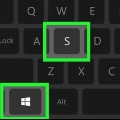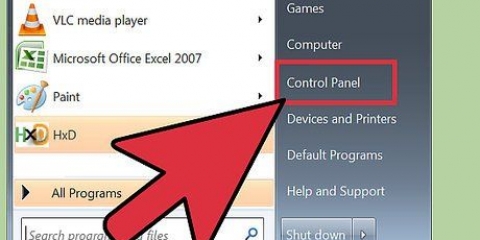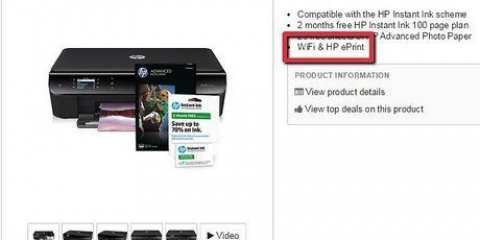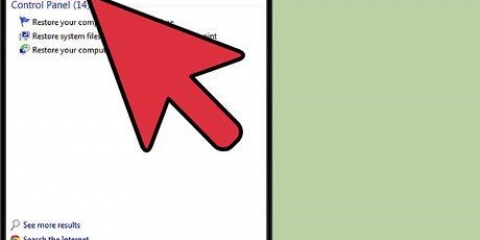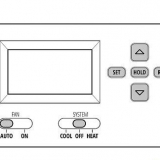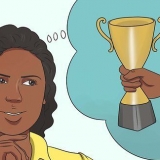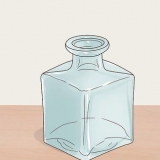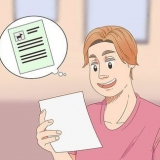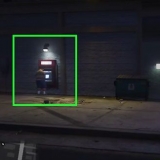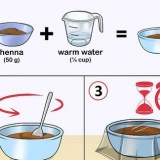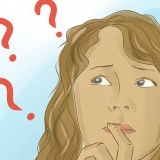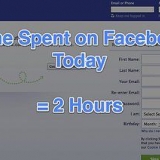Abra o Painel de Controle. Você pode abrir o Painel de Controle pressionando ⊞ vencer+X pressionando e Painel de controle selecionar. Selecione `Dispositivos e Impressoras`. Se você estiver na visualização por categoria, clique no link "Exibir dispositivos e impressoras". A janela mostrará todos os seus dispositivos conectados. Clique em Adicionar uma impressora. Você pode encontrá-lo na parte superior da janela. Selecione sua impressora na lista. Pode demorar um pouco para a lista de impressoras disponíveis carregar. Verifique se a impressora que não está listada está conectada corretamente, se o software correto para essa impressora está instalado e se é compatível com seu computador.
Ethernet – Muitas impressoras podem ser conectadas a um roteador via Ethernet. Isso só pode ser útil se a impressora e o roteador estiverem aproximadamente no mesmo lugar. Sem fio – A maioria das novas impressoras possui um recurso sem fio integrado, permitindo que elas se conectem à sua rede sem fio doméstica. Consulte a documentação da sua impressora para obter instruções específicas sobre como conectar a uma rede sem fio. 

Abra o Painel de Controle. Você pode abrir o Painel de Controle pressionando ⊞ vencer+X pressionando e Painel de controle selecionar. Selecione `Dispositivos e Impressoras`. Na visualização Categoria, clique em `Exibir dispositivos e impressoras`. A janela mostrará todos os seus dispositivos conectados. Clique em Adicionar uma impressora. Você encontrará isso no topo da janela. Selecione sua impressora na lista. A lista de impressoras disponíveis pode levar algum tempo para carregar. Verifique se a impressora que não está listada está conectada corretamente, se o software correto para essa impressora está instalado e se é compatível com seu computador.
Abra o menu Encantos. Você pode acessá-lo deslizando da direita para a esquerda na tela com o dedo ou movendo o mouse para o canto inferior direito da tela. Toque clique em `Configurações`. Esta opção tem uma roda dentada como símbolo. Toque em `Alterar configurações do PC`. Você pode encontrar isso na parte inferior do menu. Toque clique em `Rede` Toque clique em `Grupo Doméstico` 

Adicionar uma impressora ao windows 8
Contente
Plug-and-play funciona particularmente bem no Windows 8, e conectar uma impressora geralmente não requer nada mais do que ligar sua impressora e conectá-la ao PC através de um cabo USB. O Windows 8 deve reconhecer imediatamente a impressora e prosseguir automaticamente com a instalação dos drivers, um processo que geralmente leva apenas alguns segundos. Se a sua impressora estiver causando alguns problemas ou você quiser se conectar a uma impressora de rede, talvez seja necessário alterar algumas configurações do Windows 8.
Degraus
Método 1 de 3: Conecte a impressora via USB

1. Verifique se a impressora é compatível com Windows RT. Certos dispositivos não são compatíveis com o Windows RT, a versão móvel do Windows 8 (encontrada principalmente no tablet Surface RT). Verifique isso no site do fabricante. Digite o modelo da sua impressora no site para ver se ele é compatível com o Windows RT.

2. Leia a documentação. A maioria das impressoras apenas se conecta à porta USB de um computador para funcionar, mas algumas exigem a instalação de drivers por a impressora está conectada. Consulte o manual ou guia de início rápido para o procedimento de instalação recomendado.
Você pode baixar a documentação e o software necessário no site de suporte do fabricante se não encontrar o CD que o acompanha.

3. Conecte a impressora. Na maioria dos casos, o Windows 8 reconhecerá automaticamente a impressora e instalará os drivers apropriados. As atualizações de driver podem ser baixadas durante a instalação via Windows Update.
Certifique-se de conectar a impressora a uma porta USB no PC. Não use um hub USB ou a impressora pode não funcionar.

4. Encontre uma impressora. Se a impressora estiver conectada, mas o dispositivo não estiver listado, você pode tentar adicioná-lo manualmente. Isso pode ser necessário para impressoras mais antigas que não são reconhecidas automaticamente pelo Windows.
Método 2 de 3: Conectando a impressora à rede

1. Conecte a impressora ao seu roteador. Se você adicionar uma impressora a uma rede, precisará conectá-la ao roteador, via ethernet ou sem fio. Se estiver usando uma impressora mais antiga, você pode usar um servidor de impressão para dar à impressora acesso à rede.

2. Instale o software da impressora em seu computador (se necessário). Algumas impressoras exigem que você instale o software da impressora antes de adicionar o dispositivo. Outras impressoras são reconhecidas e instaladas automaticamente pelo Windows.

3. Encontre uma impressora. Se a impressora estiver conectada, mas ainda não aparecer, você pode tentar adicioná-la manualmente. Isso pode ser necessário para impressoras mais antigas que não são reconhecidas automaticamente pelo Windows.
Método 3 de 3: Conectando-se à impressora do HomeGroup

1. Abra o menu Grupo doméstico. Um HomeGroup é uma coleção de computadores Windows em uma rede e foi projetado para facilitar o compartilhamento de arquivos e impressoras entre computadores, em comparação com uma rede tradicional. Somente computadores com Windows 7 e 8 podem ingressar em um HomeGroup.

2. Conecte-se a um Grupo Doméstico existente. Digite a senha do HomeGroup e toque em `Join`. O criador do HomeGroup pode encontrar a senha no menu HomeGroup. Se nenhum grupo doméstico for detectado, pode ser que você não esteja conectado corretamente à rede.

3. Imprimir na impressora compartilhada. Assim que estiver conectado ao HomeGroup, você poderá imprimir na impressora compartilhada sem precisar instalar a impressora. O PC que compartilha a impressora deve estar ligado para fazer uma impressão.
Artigos sobre o tópico "Adicionar uma impressora ao windows 8"
Оцените, пожалуйста статью
Similar
Popular